【重要】Google Maps Platform Places APIの廃止に伴う設定変更のお願い(2025/02/13)
2025年3月1日よりMatchingMapの一部の機能で利用しているGoogle Maps PlatformのPlaces APIはレガシーステータスに切り替わり、新規に有効にできなくなります。
これに伴い、MatchingMapで利用するサービスもPlaces APIからPlaces API(新版)に切り替え、2025年3月1日に合わせてMatchingMapのアップデートを行います。
Places API(新版)を利用するには、Googleクラウドコンソール上での設定変更が必要になるため、2025年3月1日 17時までに、本ページの手順に沿ってPlaces API(新版)を有効にしていただければ幸いです。
1. Places APIを利用している機能
「中心点の移動」機能で利用可能な「住所検索」で利用しています。「駅名検索」では利用しておりません。
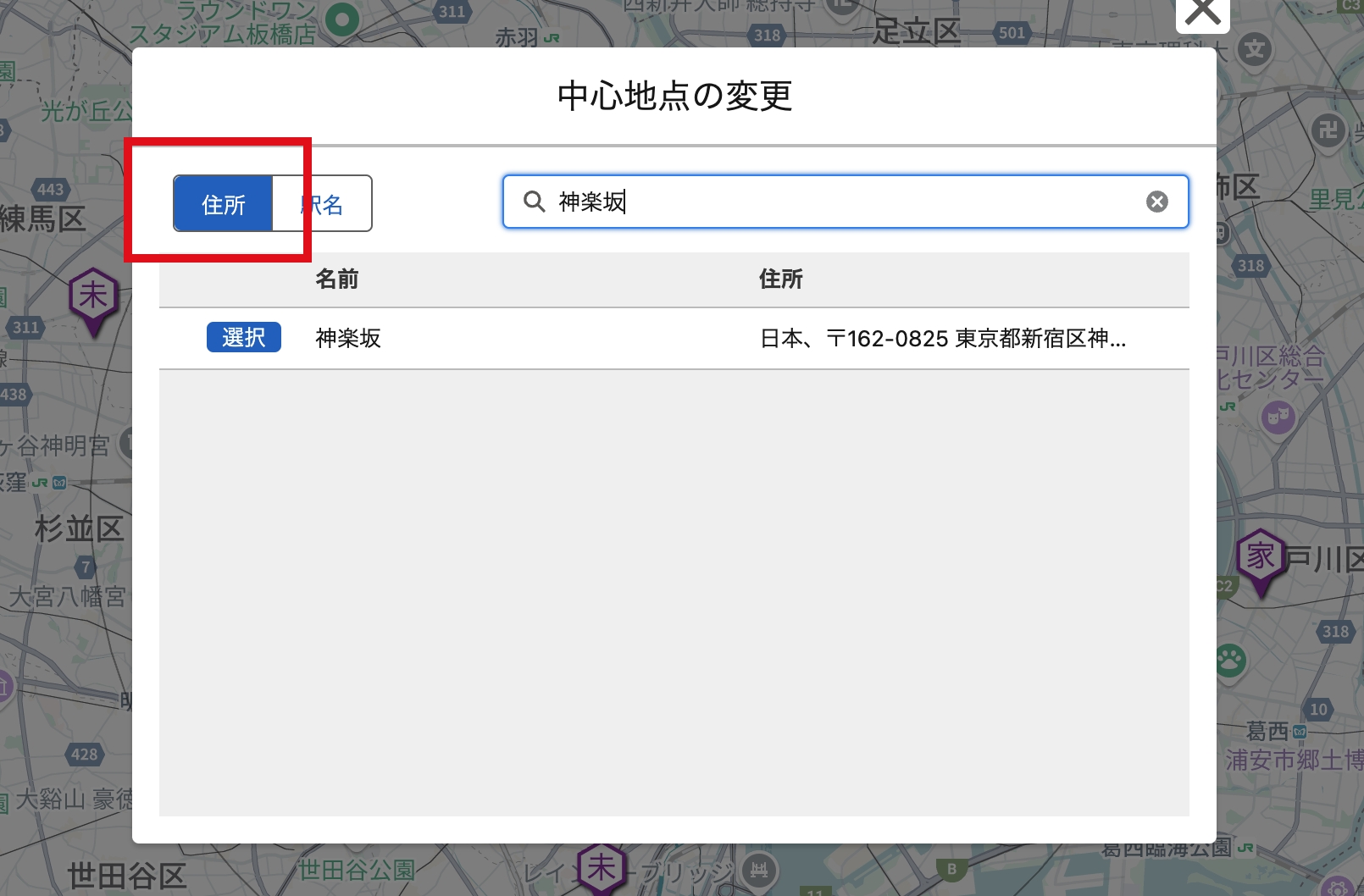
2. Places API(新版)の有効化期限
2025年3月1日 17時00分(米国太平洋標準時/PST 2025年3月1日 0時00分)
2025年3月1日17時00分時点でPlaces API(新版)を有効にしていない場合、上記の「住所検索」機能は利用できなくなります。
3. Places API(新版)を有効化する手順
3.1 Places API(新版)を有効化する手順
1) Google Cloudコンソールにログインし、MatchingMapで利用しているプロジェクトを選択します。
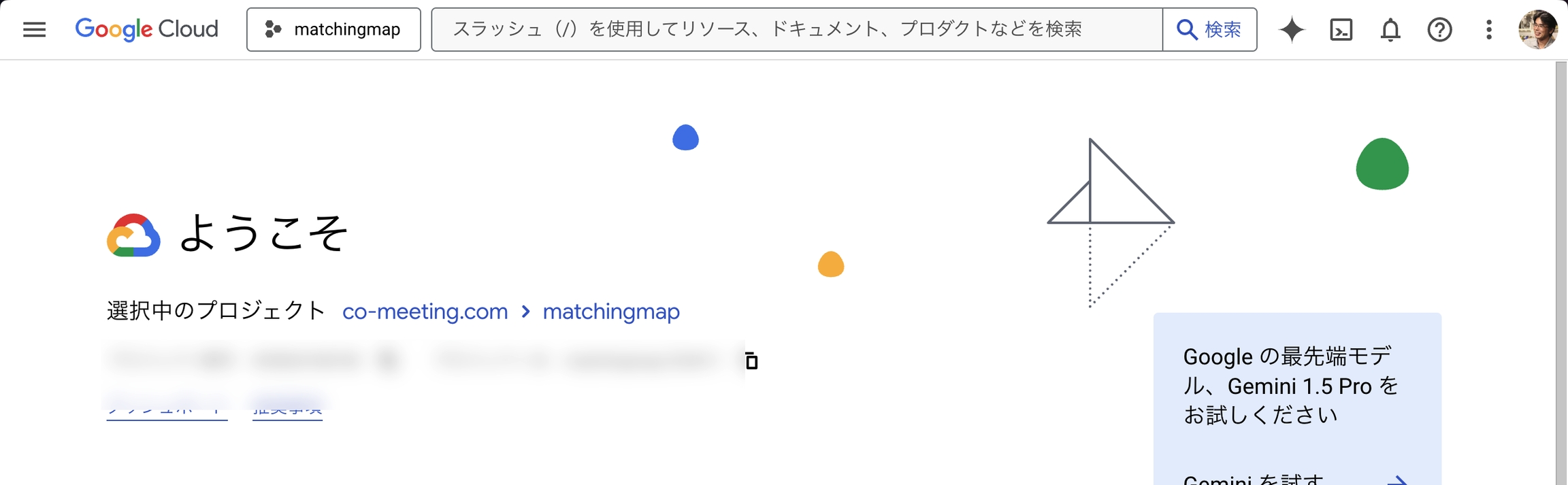
2) サイドメニューより、「APIとサービス」をクリックします。
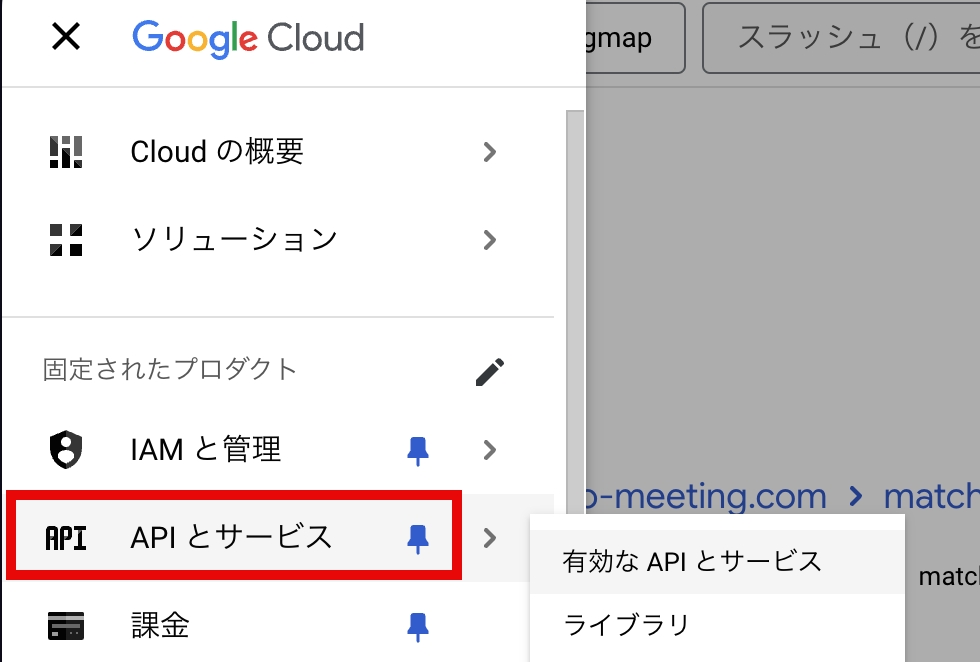
3) 画面上部「+APIとサービスを有効にする」をクリックします。
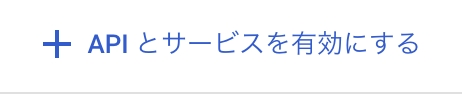
4) 検索ボックスに「place」と入力し、表示された「places api (new)」をクリックします。
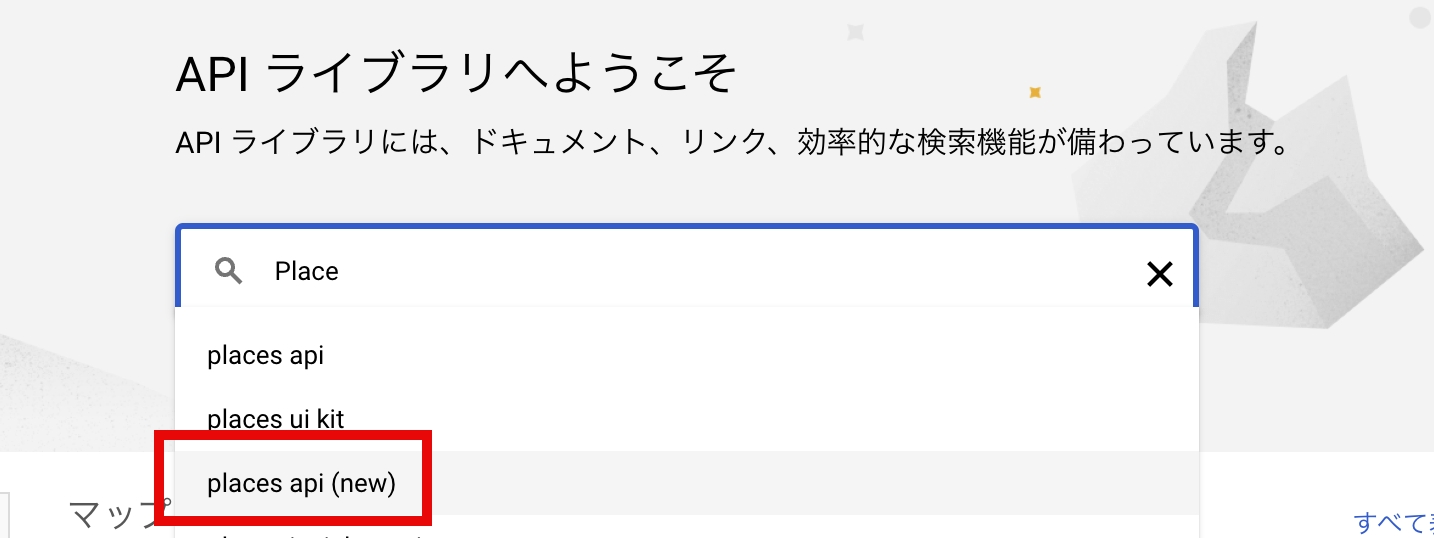
5) 「Places API(New)」をクリックします。
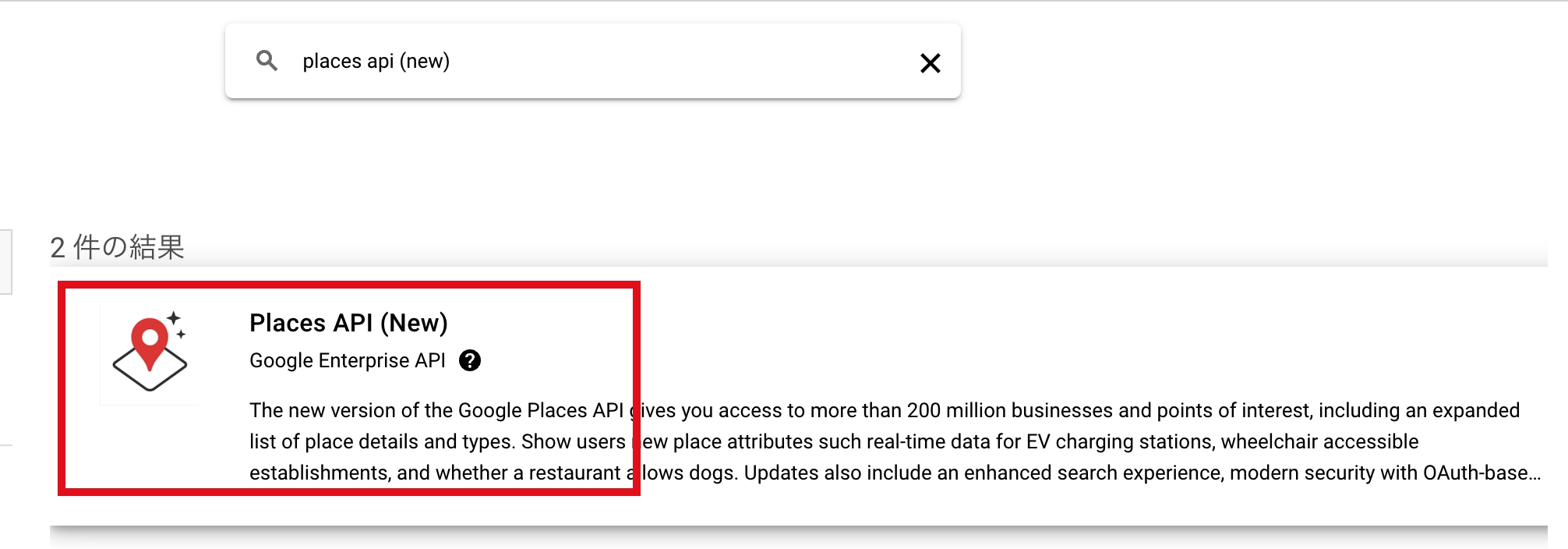
6)「有効にする」ボタンをクリックします。
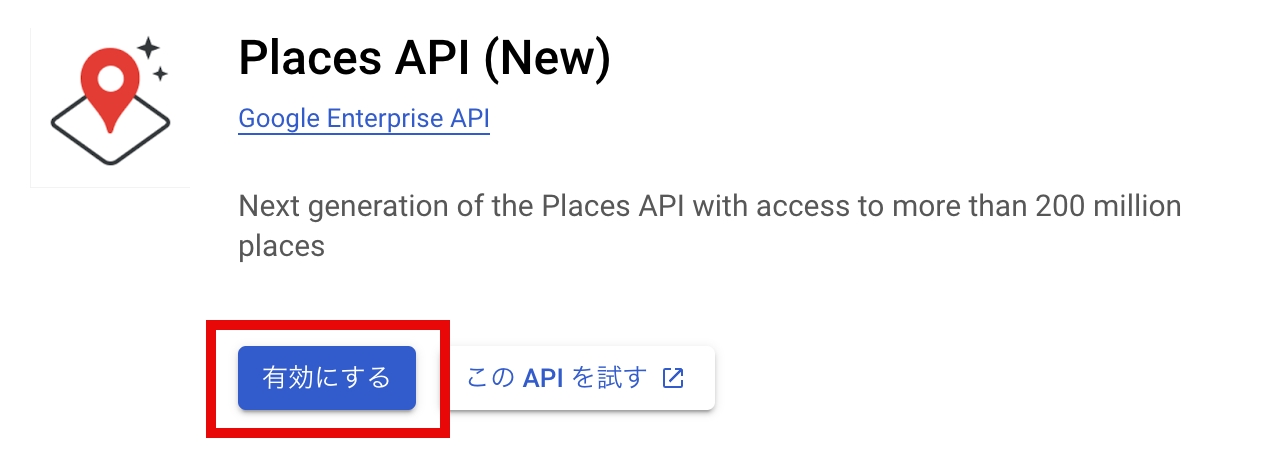
7) 以上で完了です。
3.2 地図表示用のAPIキーにPlaces API(新版)を追加する
1) サイドメニューより「APIとサービス」 → 「認証情報」をクリックしてください。
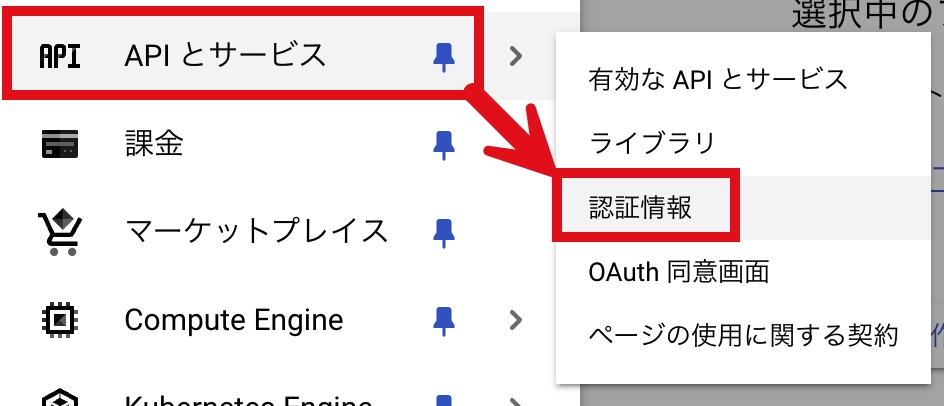
2) MatchingMap連携設定で「Google Maps APIキー(地図の表示に使用するGoogle APIキー)」に使用しているAPIキーをクリックします。

(以下の箇所で利用しているキーです)
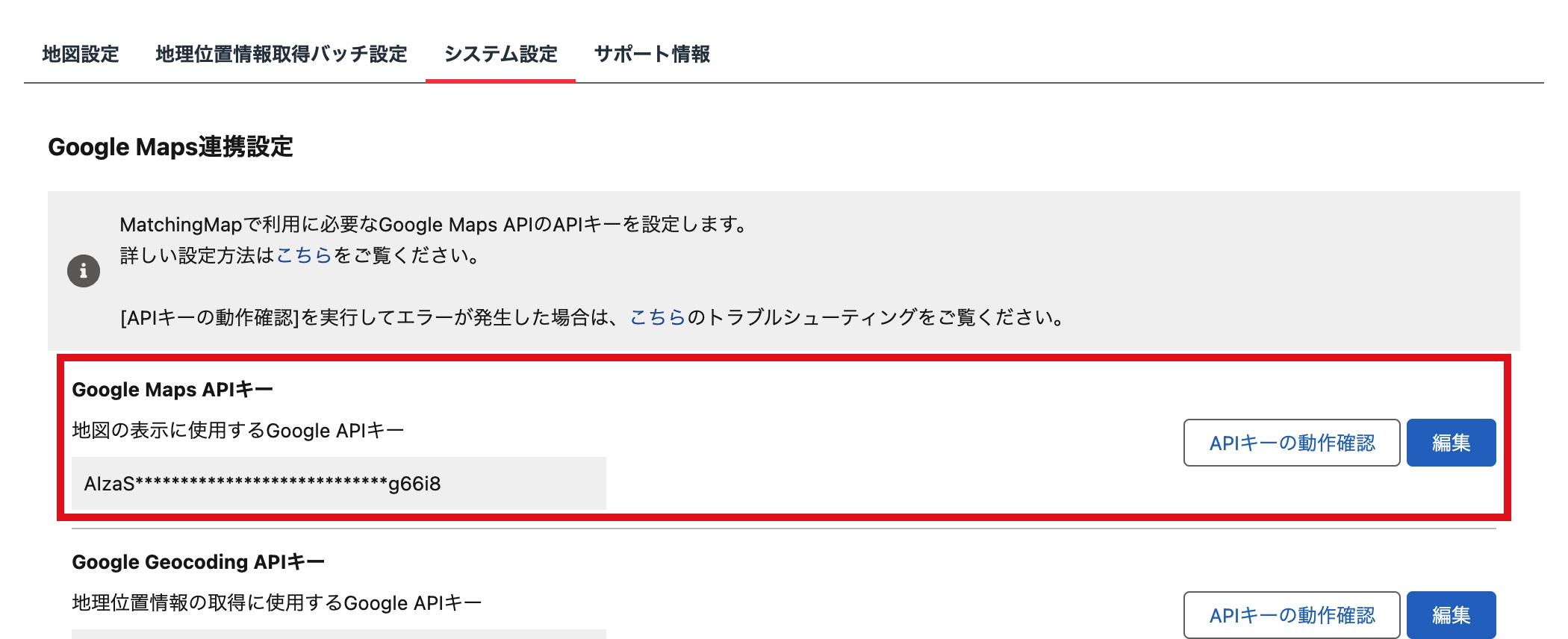
3) 「APIの制限」セクションの「キーの制限」下のプルダウンを開き、「Places API(New)」にチェックを入れ、「OK」をクリック。その後「保存」ボタンをクリックして保存します。
このとき、既存の「Places API」チェックを外さないようにしてください。2025年3月1日より前にチェックを外してしまうと、住所検索ができなくなります。
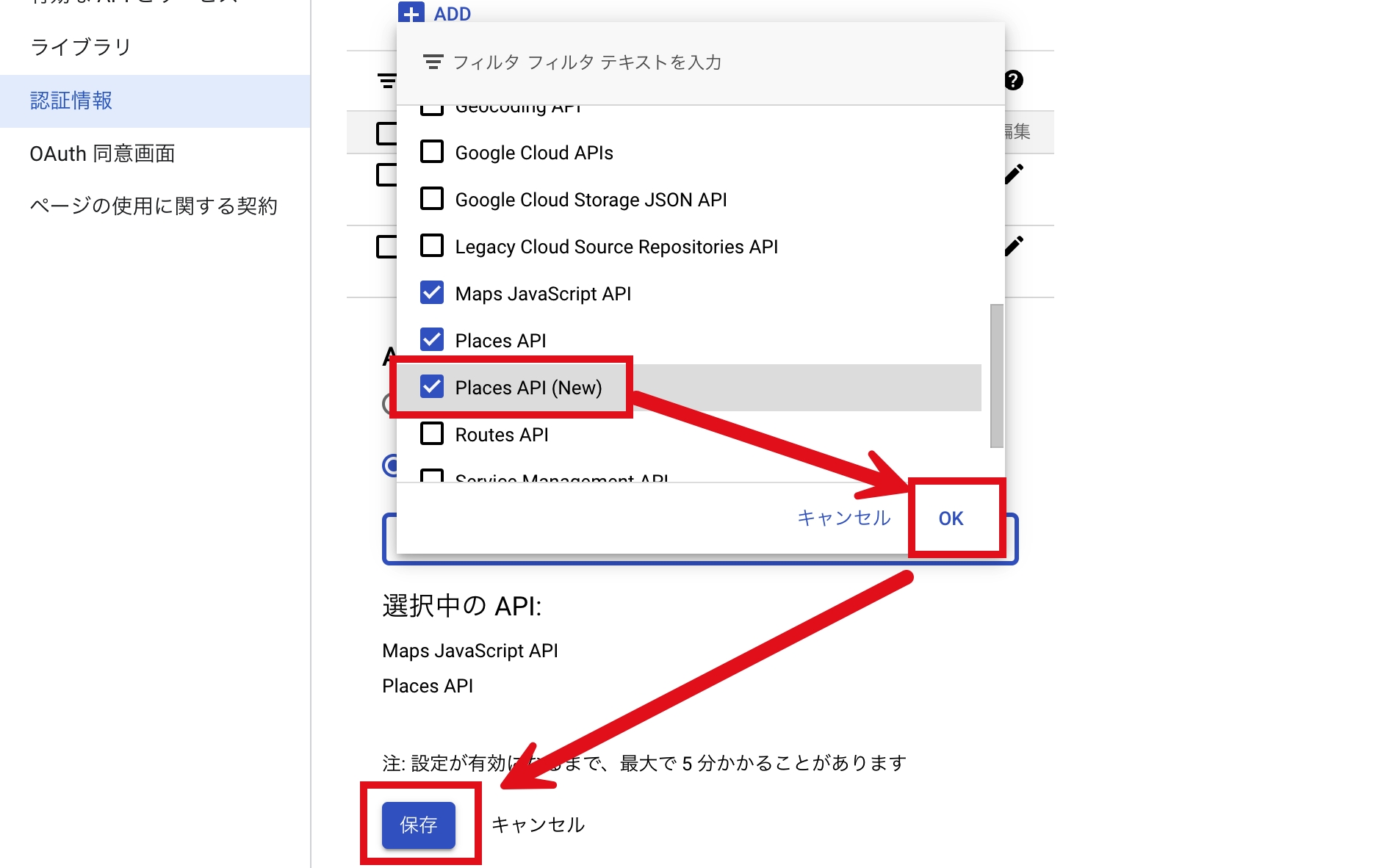
4) 以上で完了です。
4. Google Maps Platform の無償枠変更について
従来、毎月のGoogle Maps Platform全体の利用額に対して適用されていた200USD分の無償枠が廃止となり、SKU(サービス)ごとに無償のリクエスト回数が適用されます。月ごとの無償リクエスト回数はSKUのカテゴリーごとに設定され、その回数が異なります。カテゴリーごとの無償リクエスト回数は以下の通りです。
Essentials
10,000回
Pro
5,000回
Enterprise
1,000回
以下に、MatchingMapで利用しているサービス・SKUとカテゴリー、2025年3月1日前後の利用SKUと単価、無償枠についてまとめています。Tips「Google Maps Platformの利用状況を確認する方法」記載の手順で、各SKUの現在の利用状況(リクエスト回数、費用)を確認できますので、2025年3月1日以降の費用試算にご活用ください。
4.1 MatchingMapが利用しているサービス/SKUとその用途
Geocoding API
SKU:Geocoding(Essentials)
MatchingMapの地理位置情報取得機能を利用して地理位置情報(緯度経度)情報を取得する際に利用します。1件地理位置情報を取得するごとに1リクエスト利用します。
Maps API
SKU:Dynamic Maps(Essentials)
地図表示に利用します。MatchingMapの地図を起動するごとに1リクエスト発生します。地図表示後に移動や拡大、縮小等をしてもカウントはされず、ブラウザの再読み込みや新規地図起動時にカウントされるイメージです。
Places API - 2025年2月28日まで
中心点の移動時に利用する住所検索で利用しています。
Place API(新版) - 2025年3月1日から
SKU:Places API Text Search Pro(Pro)
同上
4.2 2025年2月28日以前の利用SKUと無償枠
4.3 2025年3月1日以降の利用SKUと無償枠
SKU:Places API Text Search Pro
0.032USD
毎月5,000回(Pro)
最終更新
役に立ちましたか?

